国旅手游网提供好玩的手机游戏和手机必备软件下载,每天推荐精品安卓手游和最新应用软件app,并整理了热门游戏攻略、软件教程、资讯等内容。欢迎收藏
网友淤浪提问:word2007公式不能用
大家知道使用word2010公式不能编辑的解决方法吗?如果不知道的话,那就看一看国旅下载的小编给大家带来的教程,希望大家能够得到帮助。
word2010公式不能编辑的解决方法一:
步骤一:我用wps office 2013保存的文档,后来用word2010打开,竟然不能输入公式,插入公式处显示灰色,不能点击。

步骤二:但是把鼠标放在公式那里,竟然也有提示,说此命令当前禁用,这是怎么回事,原来,我的文档竟然是兼容模式打开的。
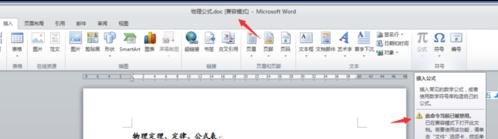
步骤三:点击打开的文件左上角的文件,找到信息,在右侧会看到一个转换。
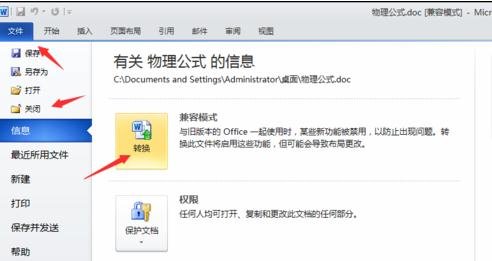
步骤四:根据提示转换为最新文档,也可以勾选上下面的方框。
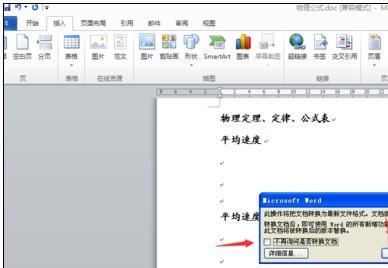
步骤五:现在在看是不是上面不显示兼容模式了,而且公式处也不是灰色的了,赶紧着忙我的工作去了。
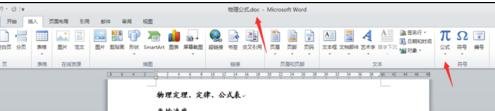
word2010公式不能编辑的解决方法二:
步骤一:首先在word2010中选中不能完全显示的公式,如图所示。
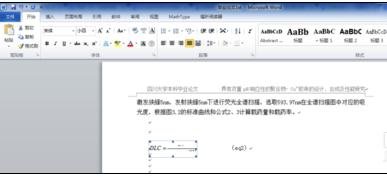
步骤二:然后选中“开始”选项卡,点击段落右下角的45度箭头,如图。
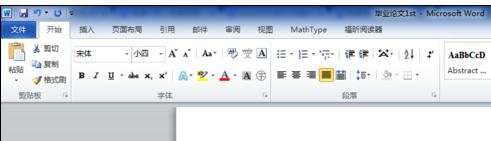
步骤三:在上步的基础上,我们得到如下图所示的弹出框,如图。
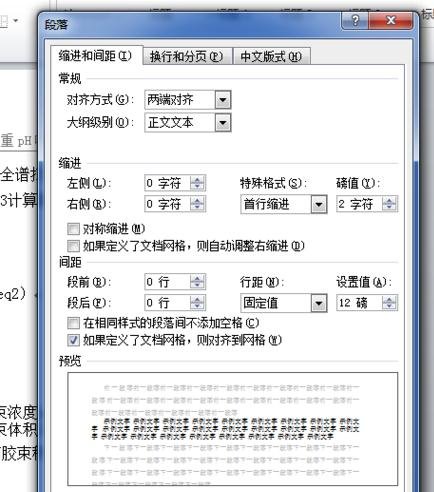
步骤四:然后单击行距选择框,将“固定值”改为其他的选项,比如改为“单倍行距”,如图。
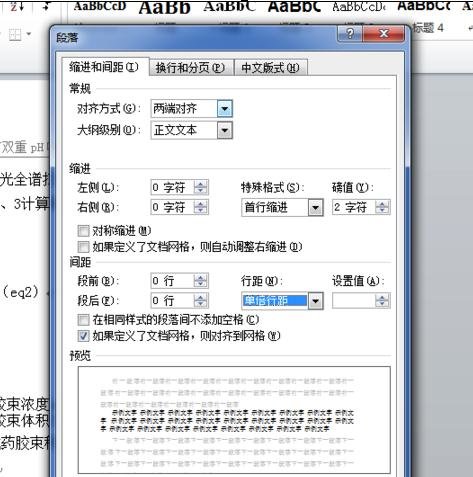
步骤五:在第四步的基础上,我们单击确定,就可以成功的将公式显示出来。

以上就是word2010公式不能编辑的解决方法了,大家都学会了吗?
关于《word2010公式不能编辑的解决方法》相关问题的解答烂人小编就为大家介绍到这里了。如需了解其他软件使用问题,请持续关注国旅手游网软件教程栏目。
版权声明:本文内容由互联网用户自发贡献,该文观点仅代表作者本人。本站仅提供信息存储空间服务,不拥有所有权,不承担相关法律责任。如果发现本站有涉嫌抄袭侵权/违法违规的内容,欢迎发送邮件至【1047436850@qq.com】举报,并提供相关证据及涉嫌侵权链接,一经查实,本站将在14个工作日内删除涉嫌侵权内容。
本文标题:【word中的公式不能编辑[word2016不能编辑公式]】
本文链接:http://www.citshb.com/class233149.html
